Настройка 1С Розница 8.3 с нуля
Отправить эту статью на мою почту
В этой статье мы рассмотрим основные настройки и справочниками, которые необходимо заполнить для осуществления розничных продаж в программе 1С Розница, редакция 2.2
Итак, приступим. Начнем настройку 1С Розница 8.3 с нуля с заполнения сведения об организации, от имени которой будут оформляться документы. Раздел Администрирование →Организации и финансы → Список организаций. Создаём новый элемент этого справочника и заполняем сведения: учетную информацию, ответственных лиц (попутно придется внести их в справочник Физические лица) и контактные данные.
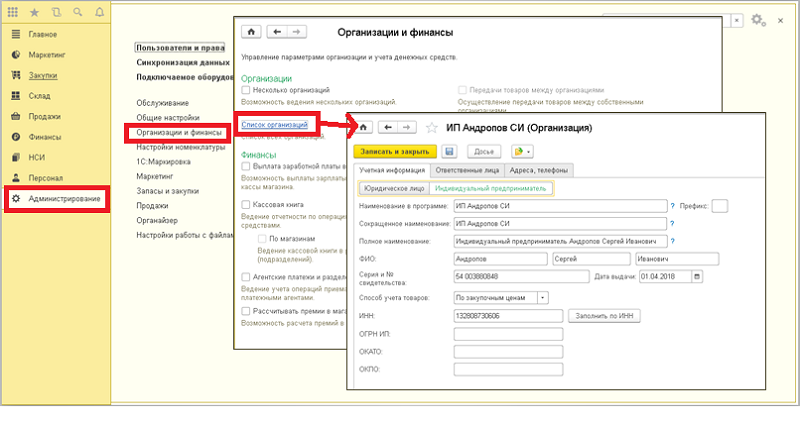
Если в базе планируется вести учет нескольких организаций, то потребуется установить галочку Несколько организаций и создать отдельную карточку на каждую.
Настроим виды цен, которые будут использоваться при работе магазина (Маркетинг → Виды цен). Например, цены закупки ТМЦ и цены реализации при розничных продажах.
Следующим шагом настройки 1С Розница 8.3 с нуля добавим сведения о розничном магазине (НСИ →Магазины). Вносим информацию о складах, которые есть в магазине и правила ценообразования, здесь пригодятся виды цен, введенные на предыдущем этапе.
Далее заполняем информацию о Кассе предприятия и вместе с этим создаем Кассу ККМ для оформления розничных продаж в РМК (НСИ → Кассы и Кассы ККМ).
Теперь перейдет к добавлению пользователей и назначению им прав на работу с базой (Администрирование →Пользователи). Так как первый пользователь автоматически добавляется в группу администраторов наделенного полными правами сначала необходимо добавить администратора системы, а затем уже можно вводить остальных сотрудников организации, которые будут работать с базой.
Для назначения прав этим пользователям создаем группы доступа, выбирая уже настроенные в системе профили групп доступа (именно в профилях указаны права на работу с базой) и добавляем соответствующих пользователей в качестве участников группы.
При настройке 1С Розница 8.3 с нуля обязательным этапом является подключение оснащения рабочего места (Администрирование →Подключаемое оборудование). Устанавливаем флаг Использовать подключаемое оборудование и переходим по ссылке.
Здесь добавляем то оборудование, которое будет установлено в вашем магазине. Выбираем Тип и заполняем основные сведения. По кнопке Настроить переходим в окно заполнения параметров. По умолчанию они уже установлены, можно просто их проверить и сделать Тест устройства. Если у вас не установлен драйвер подключаемого оборудования, система предложит установить его.
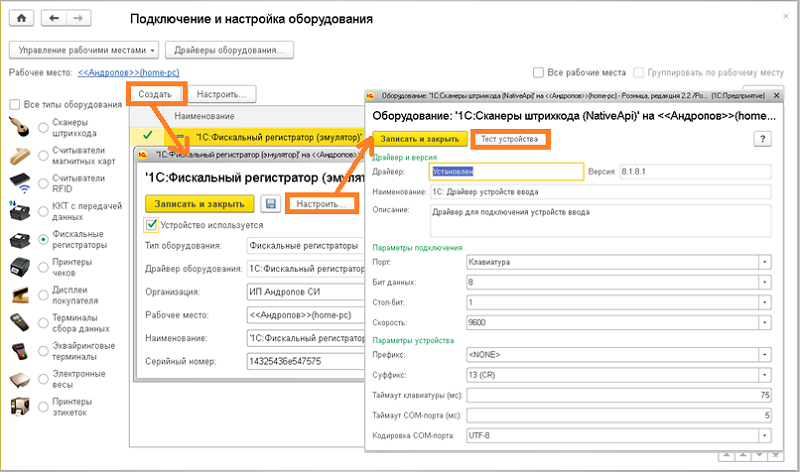
Аналогичным образом настраивается все оборудование.
Далее переходим к заполнению списка товаров. Предварительно проверьте и установите необходимые вам параметры учета номенклатуры – характеристики, серии, упаковки. Находятся они в разделе Администрирование → Настройки номенклатуры. Далее в разделе НСИ введите Виды номенклатуры, которые вы планируете использовать и установите в них параметры учета. И только после этого приступаем непосредственно к заполнению справочник Номенклатура (находится он так же в разделе НСИ). Для начала можно ввести только те позиции, которые есть в остатках на складах, остальное можно вводить по мере необходимости. Здесь вы можете для удобства работы создать отдельные группы.
Добавление новых позиций выполняется по команде Создать. После выбора вида номенклатуры часть полей заполниться автоматически, остальные реквизиты вам понадобиться заполнить вручную. Для внесения дополнительных данных ТМЦ (характеристики, штрихкоды, упаковки) перейдите в соответствующие справочнике по команде Перейти.
Обратите внимание, если ваша вы планируете, вести учет алкогольной продукции, то потребуются дополнительные настройки системы, в том числе вам понадобиться сделать сопоставление справочника номенклатуры с данными ЕГАИС, подробнее с этим вопросом можно ознакомиться в статье Организация работы и настройка ЕГАИС в 1С Розница 2.2
Далее указываем стоимость веденных товаров, делается этот в разделе Маркетинг → Цены номенклатуры. В новом документе установка цен необходимо назначить стоимость для позиций справочника Номенклатура в разрезе видов цен.
После можно приступить к вводу остатков товаров на складах (Склад → Оприходование товаров). Создаем новый документ, указываем склад оприходования и заполняем перечень и цены товаров, которые уже хранятся на складе.
Так же на начальном этапе вы можете внести основных поставщиков. Добавить их можно в разделе НСИ → Контрагенты. Заполнить информацию вы можете, используя команду Заполнить по ИНН.
Сделав все эти настройки и введя указанные данные уже можно приступать к работе в магазине, но мы еще остановимся на интерфейсе рабочего места кассира (Продажи → Настройки РМК). Здесь можно установить панель быстрых товаров, горячие клавиши, внешний вид РМК и т.п.

20.10.2018 21:41:32 - Аноним
Спасибо за информацию!
09.07.2021 1:31:11 - Рома
А почему товар уходит в минус?